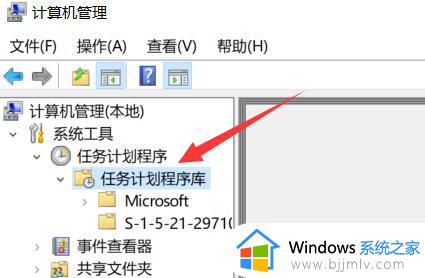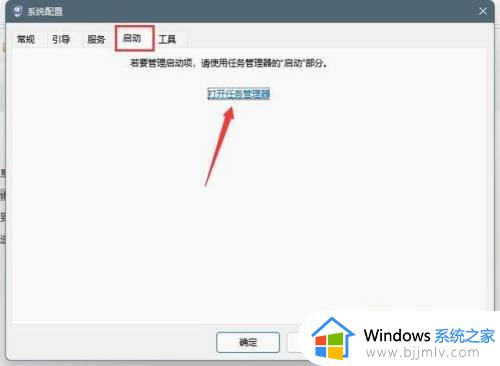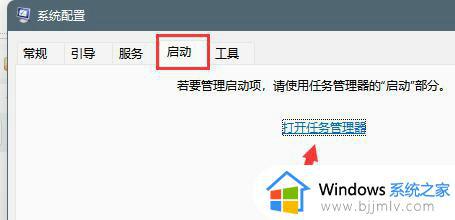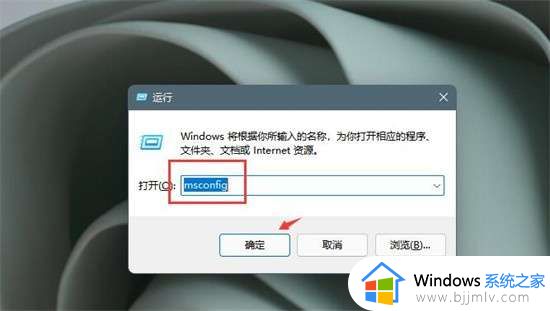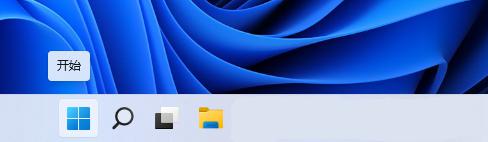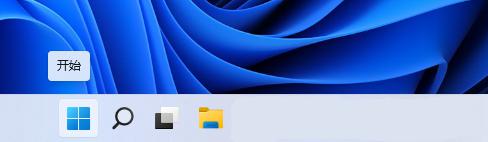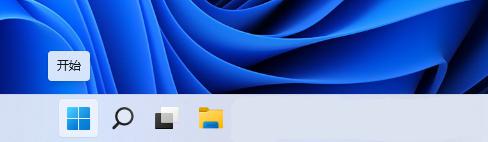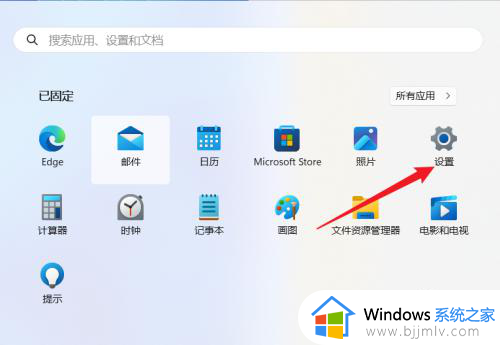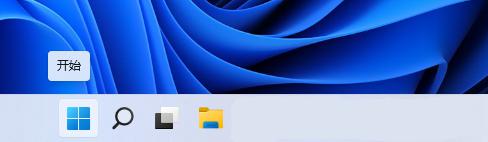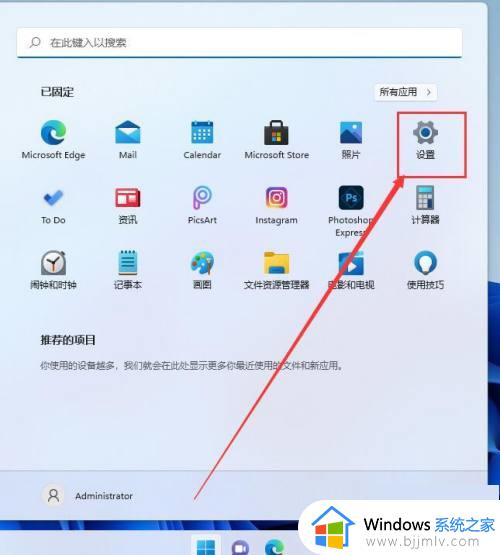win11电脑右下角弹窗广告怎么彻底关闭 win11右下角广告弹窗如何关闭
更新时间:2024-02-15 10:31:00作者:run
近日不少win11电脑用户纷纷抱怨在使用过程中遭遇到了烦人的右下角弹窗广告,这些弹窗不仅干扰了用户的正常操作,还影响了电脑的使用体验。那么win11电脑右下角弹窗广告怎么彻底关闭呢?本文将分享win11右下角广告弹窗如何关闭,帮助用户解决这一困扰。
具体方法如下:
1、右击桌面上此电脑的图标,在给出的选项中选择"管理"。
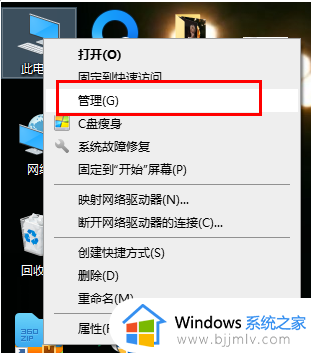
2、进入新界面后,点击"系统工具——任务计划程序——任务计划程序库"。
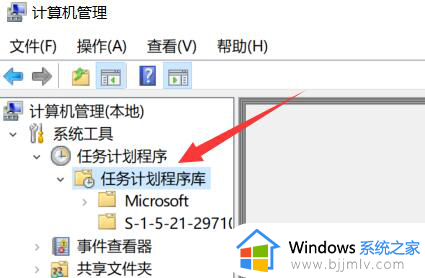
3、最后,根据"触发器"下方出现的规律和名称判断哪些程序是广告,右击选中选择"禁用"即可。
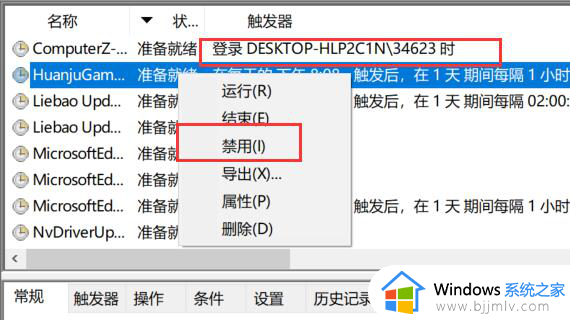
以上就是win11电脑右下角弹窗广告怎么彻底关闭的全部内容,如果有不了解的用户就可以按照小编的方法来进行操作了,相信是可以帮助到一些新用户的。